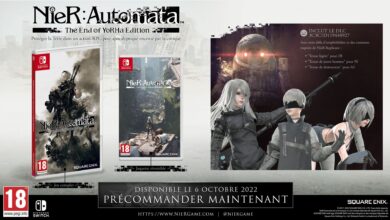Comment demander un remboursement d’un achat effectué sur le PlayStation Store

Récupérez votre argent aussi facilement que possible
Avez-vous déjà accidentellement acheté la mauvaise version du jeu dans l’application PlayStation ou découvert que vous receviez une copie numérique offerte pour Noël alors que vous possédez déjà le jeu ? Nous sommes tous passés par là, et retourner le produit peut être une entreprise difficile.
Mais vous avez de la chance. Okibata.com est là pour vous aider en décrivant les étapes appropriées à suivre lors de l’émission d’une demande de remboursement sur le PlayStation Store, car récupérer votre argent devrait toujours être sans stress.
Politique de remboursement PlayStation
Chaque type de remboursement contiendra des règles que vous suivrez pour que votre produit soit applicable pour un remboursement, donc ci-dessous, nous avons décrit chaque type de contenu et comment fonctionne le processus de remboursement général.
Catégoriser votre contenu
Chaque type de remboursement aura des règles que vous suivrez pour que votre produit soit applicable pour un remboursement, donc ci-dessous, nous avons décrit le type de contenu et le fonctionnement du processus de remboursement général.
- Jeux et extensions (comprend les jeux complets, le contenu téléchargeable, les consommables intégrés au jeu et les abonnements de saison) : vous disposez de 14 jours pour demander votre remboursement à compter de la date d’achat. Si vous avez téléchargé et lancé votre achat, vous n’êtes pas éligible à un remboursement sauf si, dans ce cas particulier, vous avez la preuve que votre produit est défectueux.
- Services par abonnement: Vous avez 14 jours pour demander votre remboursement à compter de la date d’achat, y compris tout essai gratuit avec votre produit. Note: Vous ne pouvez pas obtenir le remboursement complet en fonction de la durée de votre abonnement au service.
- Précommandes: Les précommandes passées avant 14 jours à la date de sortie du contenu, vous pouvez demander un remboursement à tout moment avant la date de sortie. Si vous avez passé votre précommande après 14 jours à compter de la date de sortie du contenu, vous ne disposez que de 14 jours à compter de la date de votre commande pour émettre un remboursement (à condition que vous n’ayez jamais téléchargé de contenu). Une fois que vous avez reçu un remboursement, vous perdrez également tout contenu supplémentaire ou bonus avec votre précommande.
Politique d’annulation
Vous pouvez consulter la politique d’annulation officielle du PlayStation Store pour plus d’informations. Il est important de noter que l’ajout de fonds à votre portefeuille n’est pas remboursable. Nous vous recommandons d’être attentif lorsque vous choisissez de recharger.
Comment obtenir un remboursement en utilisant PlayStation Ap
- Téléchargez l’application PlayStation depuis le Google Play Store ou Apple Store
- Lancez l’application PlayStation et appuyez sur S’identifier. Entrez votre ID de connexion (adresse e-mail) et votre mot de passe sur l’écran suivant. Cliquez sur valider.
- Si vous utilisez l’application PlayStation pour la première fois, vous devrez lire les fonctionnalités avant d’accéder à la page principale. Continuez à taper Prochain pour continuer, puis touchez Peut-être plus tard sur l’écran « Promotions et offres ». Prochain pour terminer la configuration.
- Vous êtes maintenant sur la page d’accueil de l’application PlayStation. Vous pouvez accéder aux actualités PlayStation, à votre bibliothèque de jeux, au PlayStation Store et bien plus encore.
- Appuyez sur Réglages (icône d’engrenage), faites défiler jusqu’à PlayStation Network et appuyez sur Soutien / Support / Aide
- Ensuite, vous accédez à la page d’assistance PlayStation, appuyez sur Boutique PS et remboursements > Remboursements > Demander un remboursement PS Store.
- Choisissez l’option appropriée pour votre type d’achat. Appuyez sur Demande de remboursement. Vous serez en contact avec un bot du support client pour vous guider tout au long du processus.
Comment désactiver le paiement automatique pour les précommandes et les abonnements
Apprendre à éviter les frais sournois de carte de crédit peut vous éviter d’avoir besoin d’un remboursement en premier lieu – cela ne vous prendra que quelques minutes. En désactivant la fonction de financement automatique pour les précommandes et les abonnements, vous devrez gérer manuellement vos rappels, ou vous pouvez utiliser une application comme Google Calendar pour créer des tâches.
- Lancez l’application PlayStation.
- En bas de la page d’accueil, accédez au PlayStation Store en appuyant sur l’icône du panier.
- Tapez sur le Bouton hamburger (trois lignes horizontales) > méthodes de paiement. Vous devrez peut-être vous reconnecter pour des raisons de sécurité.
- Faites défiler jusqu’à « Ajouter automatiquement des fonds pour renouveler les abonnements ou payer le contenu précommandé » et désactivez ce curseur.
Des erreurs se produisent
Des erreurs peuvent se produire lors de tout achat, mais récupérer notre argent doit toujours être rapide et facile. Apprendre comment fonctionne le processus de remboursement et les étapes appropriées pour assurer un retour conduira à une expérience indolore.
Et rappelez-vous, pendant que vous attendez votre retour et que vous souhaitez vous occuper sur votre téléviseur avec quelques jeux en streaming, détendez-vous avec certains de nos jeux préférés streaming dispositifs.
Comment contacter PlayStation Store ?
Vous pouvez joindre gratuitement du lundi au vendredi de 9h30 à 19h30 le service client au 01 70 70 07 78.